¶ Поділ навчального навантаження в базі ПДАА
¶ 1. Вибір викладачів
Для розподілу навчального навантаження між викладачами кафедри необхідно зайти в модуль Навчальний відділ – Кафедральне навантаження бази ПДАА (рис.1).

Кожен вид навчального навантаження має різну кількість лунок, при наведенні курсором на які, через кілька секунд з’являються підказки щодо даних, які містяться в них.
У таблиці 7 наведено підказки по кожному виду навантаження, а також інформація щодо їх походження : з навчальних планів (НП) (первинна), норми часу (НЧ) (первинна) або розрахунки з первинних даних (у таблиці їх виділено курсивом).
Зверніть увагу !!! Зносяться на обраного викладача лише дані із лунок із заливкою зеленим кольором !!! У таблиці під кожною з підказок наводиться інформація щодо походження цифрових даних – або це первинна інформація (з навчальних планів, норм часу) або розрахована з використанням первинних даних, вона виділена курсивом. Номер виду навчального навантаження у таблиці 7 відповідає номеру на рис 49, 50.Перед початком роботи обов’язково слід обрати потрібний навчальний рік і семестр (рис. 2).

У верхній лівій частині вікна розташована назва відповідної кафедри, під нею - фільтри для викладачів (рис. 3) і безпосередньо перелік викладачів кафедри.


Важливо!!! При поділі навчального навантаження потрібно бути дуже уважним при виборі посади, а також виду трудової діяльності викладача.
Інформація про викладача, що надходить з модуля Кадри (рис. 4.) :
- Прізвище та ініціали.
- Ставка (1,0 ; 0,5 ; 0,25 і т.д).
- Вид трудової діяльності – погодинна оплата (за наявності – галочка і заливка оливковим кольором).
- Вид трудової діяльності – внутрішнє сумісництво (за наявності – галочка).
- Вид трудової діяльності – зовнішнє сумісництво (за наявності – галочка).
- Посада.
У випадку, якщо у викладача не встановлено жодної галочки на погодинну оплату, внутрішнє і зовнішнє сумісництво, його вид трудової діяльності – основна посада.
Зверніть увагу !!!
Заливка кораловим кольором прізвища викладача вказує на те, що він лише претендент на займання відповідної посади і не затверджений відділом кадрів. Після затвердження відділом кадрів – заливка зникає.
Заливка прізвища викладача оливковим кольором вказує на те, що його вид трудової діяльності – погодинна оплата.
¶ Фільтр Викладачі кафедри
|
|
1. Для того, щоб виводився перелік усіх викладачів кафедри на обраний навчальний рік – потрібно встановити галочки Разом в усіх трьох полях.
|
|
|
2. Для того щоб виводився перелік викладачів за видами трудової діяльності : з погодинною оплатою, внутрішні або зовнішні сумісники – потрібно встановити галочку Тільки у потрібному полі.
|
|
|
3. Для того щоб виводився перелік викладачів без окремих категорій за видами трудової діяльності : без погодинної оплати, без внутрішніх або зовнішніх сумісники – потрібно встановити галочку Без них у потрібному полі.
|
|
|
|
Зверніть увагу !!!
Навчальне навантаження кафедри знаходиться на різних вкладинках, тому перш ніж здійснювати його розподіл необхідно лівою кнопкою мишки виділити назву необхідної вкладники. На рис. 5 вкладники навчального навантаження пронумеровані:
- Дисципліни кафедри.
- Навчальні практики.
- Виробничі практики.
- Атест. екз.
- Кваліфікаційна робота.
- Аспірантура.
- Додаткове каф. навантаження

¶ 2. Поділ навчального навантаження у вкладинці дисципліни кафедри
У цій вкладинці знаходиться перелік дисциплін з навчальних планів відповідних шифрів курсів. До кожного рядка навчальної дисципліни відповідного курсу контекстно прив’язані первинна інформація з навчальних планів (НП) та розрахунки навчального навантаження за окремими видами. Розрахунки навантаження проводяться посеместрово.
Для швидкого пошуку потрібної дисципліни слід скористатися фільтрами (рис. 6), в яких можна внести :

1. Скорочену назву шифру курсу : можна ввести скорочену назву спеціальності через риску нижнього підкреслювання рік набору ( наприклад, Мен_2016) або лише рік набору, або тільки скорочену назву спеціальності.
2. ОКР – слід обрати потрібний ступінь вищої освіти : бакалавр, магістр, доктор філософії.
3. Форма навчання – слід обрати потрібну – денну або заочну.
4. Назву навчальної дисципліни (звертайте увагу на правильне написання назви без помилок, можна з великої або з малої літери).
5. Курс на якому навчається група
6.Семестр на якому навчається група
Розглянемо розрахунки каф навантаження з обраної навчальної дисципліни за видами, пронумерованими на рисунку 7.
Під номерами 1-20 – знаходяться первинні дані і розрахунки видів навчального навантаження за обраною навчальною дисципліною відповідного курсу. Під номерами 21-29 - дані щодо планового контингенту студентів відповідних курсів на обраний навчальний рік.
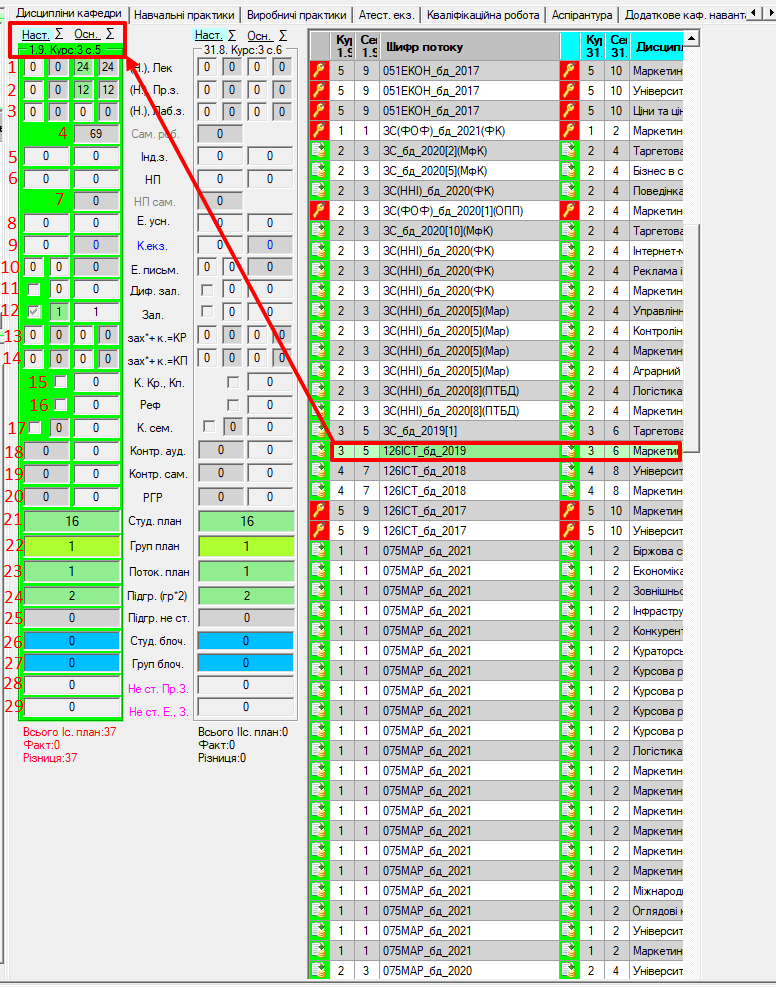
Кожен вид навчального навантаження має різну кількість лунок, при наведенні курсором на які, через кілька секунд з’являються підказки щодо даних, які містяться в них.
У таблиці 1 наведено підказки по кожному виду навантаження, а також інформація щодо їх походження : з навчальних планів (НП) (первинна), норми часу (НЧ) (первинна), з модуля Аспірантура (Асп) (первинна), модуля Додаткове навантаження (ДН) (первинна) або розрахунки з первинних даних (у таблиці їх виділено курсивом).
Зверніть увагу !!! Зносяться на обраного викладача лише дані із лунок із заливкою зеленим кольором !!!
У таблиці 1 під кожною з підказок наводиться інформація щодо походження цифрових даних – це первинна інформація (з навчальних планів, норм часу) або розрахована з використанням первинних даних, вона виділена курсивом. Номер виду навчального навантаження у таблиці 1 відповідає номеру на рис 7.
|
№ виду навч. навант. на рис 7. |
Види навчального навантаження |
|||||
|
Настановчі лекції, лекції |
||||||
|
1 |
Аудиторне Настановчі лекції (год на потік) |
Всього : Навант. по настановчих лекціях |
Аудиторне Лекції (год на потік) |
Всього : Навант. по лекціях |
||
|
дані НП |
год на потік х кількість потоків |
дані НП |
год на потік х кількість потоків |
|||
|
Настановчі практичні (семінарські) заняття, практичні (семінарські) заняття |
||||||
|
2 |
Аудиторне Настановчі практичні (сем.) заняття (год для групи) |
Всього : Навант. по наст. практ.(сем.) заняттях для всіх груп |
Аудиторне Практичні (сем.) заняття (год для групи) |
Всього : Навант. по практ. (сем.) заняттях для всіх груп |
||
|
дані НП |
год для групи х кількість груп |
дані НП |
год для групи х кількість груп |
|||
|
Настановчі лабораторні заняття, лабораторні заняття |
||||||
|
3 |
Аудиторне Настановчі лабораторні заняття (год для підгрупи/групи |
Всього : Навант. по наст. лаб. заняттях для всіх підгруп/груп |
Аудиторне Лабораторні заняття (год для підгрупи/групи) |
Всього : Навант. по лаб. зан. для всіх підгруп/груп |
||
|
|
дані НП |
год для підгрупи/групи х кількість підгруп/груп |
дані НП |
год для підгрупи/групи х кількість підгруп/груп |
||
|
4 |
|
Самостійна робота - не розподіляється! |
||||
|
Індивідуальні заняття |
||||||
|
5 |
Не аудиторне Індивідуальні заняття (год для групи) |
Всього: Навант. по індивід. зан. для всіх груп |
||||
|
|
дані НП |
= год індивідуальних занять для групи х на кількість груп (план) |
||||
|
Навчальна практика (складова дисципліни) |
||||||
|
6 |
Аудиторне Навчальна практика (навч.зан.) (год для групи) |
Всього : Навант. по навч. практ. (навч.зан.) для всіх груп |
||||
|
|
дані НП |
= год навчальної практики (навч.зан.) для групи х на кількість груп (план) |
||||
|
7 |
|
Навчальна практика (самостійна робота) - не розподіляється ! |
||||
|
Екзамен усний |
||||||
|
8 |
Аудиторне Екзамен усний (год для групи) |
Всього : Навантаж. для провед. екз. усн. для всіх груп |
||||
|
дані НЧ |
. = год екзмену усного для групи ? на кількість груп (план) |
|||||
|
Консультації екзаменаційні |
||||||
|
9 |
Аудиторне Екзаменаційні консультації (год для групи) |
Всього : Навантаж. для провед. екз.конс. для всіх груп |
||||
|
дані НЧ |
= год екзам. консультацій для групи ? на кількість груп (план) |
|||||
|
Екзамен письмовий |
||||||
|
10 |
Аудиторне Екзамен письмовий (год для групи) |
Не аудиторне Перевірка екзмену письмового (розрахунок год на перевірку для всіх студентів) |
Всього : Навант. для провед. і перев. екз. письм. |
|||
|
дані НЧ |
=год на перевірку у НЧ ? на кількість студентів (план) |
. = екзамен письм. (розрахунок год для усіх груп) +перевірка екзамену письм. |
||||
|
Диференційований залік |
||||||
|
11 |
галочка |
Аудиторне Диференційований залік (год для групи) |
Всього : Навант. для провед. диф. заліку у всіх групах |
|||
|
дані НП |
дані НЧ |
= год диф. заліку для групи х на кількість груп (план) |
||||
|
Залік |
||||||
|
12 |
галочка |
Залік (год для групи) |
Всього : Навант. для провед. заліку у всіх групах |
|||
|
дані НП |
дані НЧ |
= год заліку для групи х на кількість груп (план) |
||||
|
Захист і керівництво курсових робіт |
||||||
|
13 |
Аудиторне Захист курсових робіт (год для групи) |
Аудиторне Захист КР (розрахунок год для усіх груп) |
Не аудиторне Керівництво курсовими роботами (год) |
Всього : Навант. для керівн. і захисту КР |
||
|
дані НЧ |
= год для групи х на кількість груп (план) |
= год на керівництво і захист КР в НЧ х на кількість студентів (план) - год для групи х на кількість груп (план) |
= год на керівництво і захист КР в НЧ х на кількість студентів (план) |
|||
|
Захист і керівництво курсових проектів |
||||||
|
14 |
Аудиторне Захист курсових проектів (год для групи) |
Аудиторне Захист КП (розрахунок год для усіх груп) |
Не аудиторне Керівництво курсовими проектами (год) |
Всього : Навант. для керівн. і захисту КП |
||
|
дані НЧ |
= год для групи х на кількість груп (план) |
= год на керівництво і захист КП в НЧ х на кількість студентів (план) - год для групи х на кількість груп (план) |
= год на керівництво і захист КП в НЧ х на кількість студентів (план) |
|||
|
Консультації на курсові роботи (проекти) |
||||||
|
15 |
галочка |
Аудиторне Навант. для проведення консультацій на курсові роботи (проекти) |
||||
|
Дані НП |
год для потоку у НЧ х кількість потоків |
|||||
|
Реферати |
||||||
|
16 |
галочка |
Всього : Навант. для керівництва і захисту рефератів |
||||
|
Дані НП |
= показник, зазаначений в НЧ для керівництва і захисту рефератів х на кількість студентів (план) |
|||||
|
Консультації семестрові |
||||||
|
17 |
галочка |
Не аудиторне Консультації семестрові (год для групи) |
Всього : Навант. для пров. конс. з навч. дисц. протягом семестру |
|||
|
Дані НП |
Дані НЧ |
= год навчальної дисципліни х показник, зазаначений в НЧ для проведення консультацій з навчальної дисципліни протягом семестру х кількість груп (план) |
||||
|
Контрольні роботи (аудиторні) |
||||||
|
18 |
Не аудиторне Контрольні роботи - аудиторні (кількість) |
Всього : Навант. для перев. контр. ауд. робіт |
||||
|
дані НП |
= кількість контрольних аудиторних робіт х на показник, зазаначений в НЧ для перевірки контр. ауд. робіт х на кількість студентів (план) |
|||||
|
Контрольні роботи (самостійні) |
||||||
|
19 |
Не аудиторне Контрольні роботи - самостійні (кількість) |
Всього : Навант. для перев. контр. сам. робіт |
||||
|
дані НП |
= кількість контрольних самостійних робіт х на показник, зазаначений в НЧ для перевірки і прийм. контр. сам. робіт х на кількість студентів (план) |
|||||
|
РГР |
||||||
|
20 |
Не аудиторне РГР (кількість) |
Всього : Навант. для перев. і прийм. |
||||
|
дані НП |
= кількість РГР х на показник, зазаначений в НЧ для перевірки і прийм. РГР х на кількість студентів (план) |
|||||
¶ Вибір семестру
Перед поділом навчального навантаження по обраній дисципліні, переконайтеся, що обрано правильний семестр. Наприклад, на рис. 8. зображено, що години обраної навчальної дисципліни знаходяться у 2 семестрі (цифра 1), проте зараз активний 1 семестр, який підсвічений зеленим та обраний на перемикачі семестрів (цифра 2).

Переключитися на 2 семестр можна двома способами :
- Обравши у фільтрі семестр (рис. 9).

2.Навівши курсор та натиснувши лівою кнопкою мишки на потрібний семестр біля шифру курсу обраної навчальної дисципліни (рис. 10), де можна поглянути:
- Курс на якому навчається група
- Обрати семестр з годинами для поділу

¶ Вибір планових груп
Після того як обрано потрібно дисципліну у відповідного курсу і активізовано потрібний семестр, необхідно обрати групи. Для цього, необхідно уважно розглянути дані планового контингенту, які вносяться в навчальні плани відповідних курсів. Номер виду контингенту у таблиці 2 відповідає номеру на рис 7.
Таблиця 2
|
21 |
Студ. план |
Планова кількість студентів відповідного курсу, вноситься в навчальний план посеместрово, на кожен навчальний рік. |
|
22 |
Груп план |
Планова кількість груп відповідного курсу, вноситься в навчальний план посеместрово, на кожен навчальний рік. |
|
23 |
Потоків план |
Планова кількість потоків відповідного курсу, вноситься в навчальний план посеместрово, на кожен навчальний рік. |
|
24 |
Підгруп (гр. х 2) |
Не вноситься, розраховується автоматично : кількість груп (план) х 2 |
|
25 |
Підгруп не ст. |
Планова кількість підгруп відповідного курсу, вноситься в навчальний план посеместрово, на кожен навчальний рік. При внесенні даних показників – автоматичні підгрупи не беруться для розрахунків. |
|
26 |
Студ. блочн. |
Планова кількість студентів відповідного курсу, вноситься в навчальний план посеместрово, на кожен навчальний рік для блочних дисциплін. При внесенні даних показників – Студ. план не береться для розрахунків. |
|
27 |
Груп блочн. |
Планова кількість груп відповідного курсу, вноситься в навчальний план посеместрово, на кожен навчальний рік для блочних дисциплін. При внесенні даних показників – Груп план не береться для розрахунків. |
|
28 |
Не ст. Пр.з. |
Планова кількість груп для практичних занять відповідного курсу, вноситься в навчальний план посеместрово, на кожен навчальний рік. При внесенні даних показників – Груп план і Груп блочн. не береться для розрахунків. |
|
29 |
Не ст. Е.З. |
Планова кількість груп для екзаменів і заліків відповідного курсу, вноситься в навчальний план посеместрово, на кожен навчальний рік. При внесенні даних показників – Груп план і Груп блочн. не береться для розрахунків. |
У полі вибору груп галочки вибору автоматично виставлено для всіх груп, необхідно перевірити, правильність їх встановлення.
Увага!!! Для зручності перегляду та уникнення помилок після вибору потоку необхідно відфільтрувати записи в таблиці за допомогою галочки “для гілки” (рис.11)
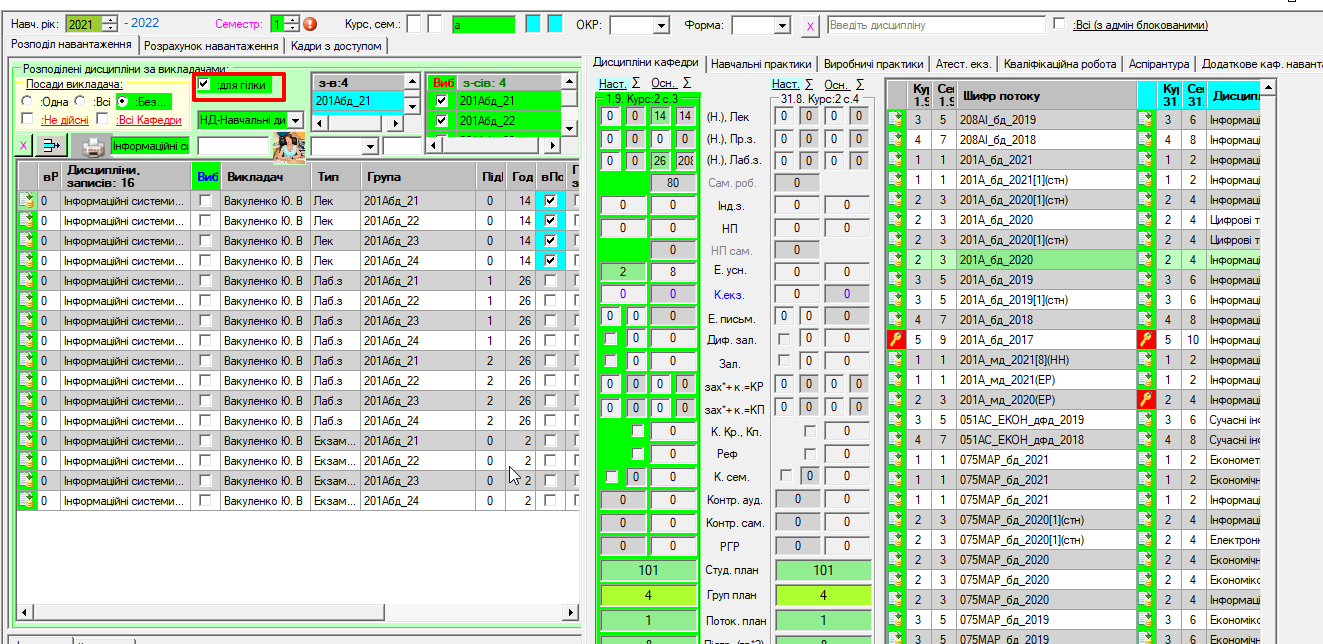
Після цього оберіть одну або кілька необхідних груп з урахуванням даних таблиці 2, встановивши галочку Вибрана (рис. 12).

В полі “Зведені” відображатися групи, які знаходяться в потоці з вибраним наданий момент потоком (рис. 13),якщо забарвлення зведених виділена синім кольором це означає що групи зведені для одного шифру курсу, якщо забарвлення жовте, то групи зведені для декількох шифрів курсу.

¶ Види навчального навантаження, що закріпляються на групи
|
з галочкою у потоці :
|
|
|
|
|
|
|
|
|
|
|
|
|
|
|
|
|
|
|
без галочки у потоці
|
|
|
|
|
|
|
|
|
|
|
|
|
|
|
|
|
¶ Види навчального навантаження, що закріпляються на групи і підгрупи
|
|
|
¶ Види навчального навантаження, що закріпляються на шифр курсу (без вибору груп)
|
|
|
|
|
|
|
|
|
|
|
|
|
|
|
|
|
¶ Лекції, настановчі лекції
Для закріплення лекційного навантаження необхідно :
Крок 1. Знайти навчальну дисципліну відповідного курсу (рекомендовано з використанням фільтрів).
Крок 2. Переконатися, що обрано потрібний семестр.
Крок 3. Обрати викладача-лектора.
Крок 4. Перевірити обрані групи (галочки встановлено автоматично на всі групи потоку).
Крок 5. Здійснити подвійний клік лівої кнопки мишки на лунці з годинами з НП (підсвічену зеленим кольором).
Крок 6. Перевірити правильність знесених даних.
Зверніть увагу !!!
- Якщо на відповідному курсі 2 і більше групи – для лекцій і настановних лекцій обов’язково повинна бути галочка в потоці (вона встановлюється автоматично), якщо 1 – галочка не потрібна.
- Якщо лекції або настановчі лекції у кількох курсів зведені (рис. 14) – обов’язково слід зносити години з основного потоку (у екселі кафнавантаження такий потік помічений зірочкою), при цьому зносяться всі групи зведених потоків із галочкою в потоці (рис. 15).
- Увага! Видалення записів зведених потоків відбувається одночасно на всіх зведених гілках.


- Якщо лекції або настановчі лекції проводять різні викладачі, в такому випадку необхідно зносити планові години кожному, а потім внести потрібний обсяг лекційних годин кожному (рис. 16).

¶ 2..Практичні (семінарські) заняття, настановчі практичні (семінарські) заняття
Для закріплення навантаження необхідно :
Крок 1. Знайти навчальну дисципліну відповідного курсу (рекомендовано з використанням фільтрів).
Крок 2. Переконатися, що обрано потрібний семестр.
Крок 3. Обрати викладача, який буде проводити практичні заняття у відповідній групі.
Крок 4. Обрати необхідну групу (галочки встановлено автоматично на всі групи потоку).
Крок 5. Здійснити подвійний клік лівої кнопки мишки на лунці з годинами з НП (підсвічену зеленим кольором).
Крок 6. Перевірити правильність знесених даних.
Зверніть увагу !!!
- Якщо на відповідному курсі 2 і більше групи, у яких практичні заняття проводить один викладач – можна одночасно обрати всі групи і подвійним кліком знести навантаження, при цьому галочки У потоці не повинно бути (рис. 17).
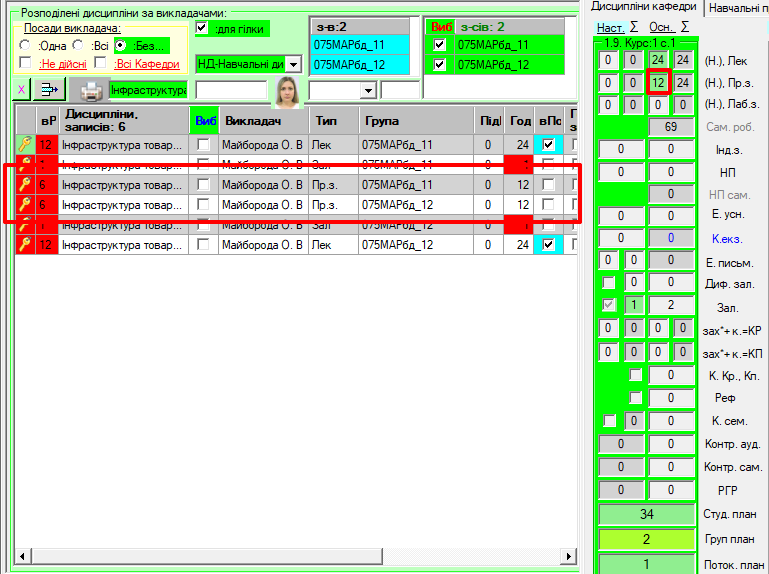
- Якщо практичні заняття у кількох курсів зведені (рис. 18) – обов’язково слід зносити години з основного потоку (у екселі кафнавантаження такий потік помічений зірочкою), при цьому зносяться всі групи зведених потоків із галочкою в потоці (рис. 19).

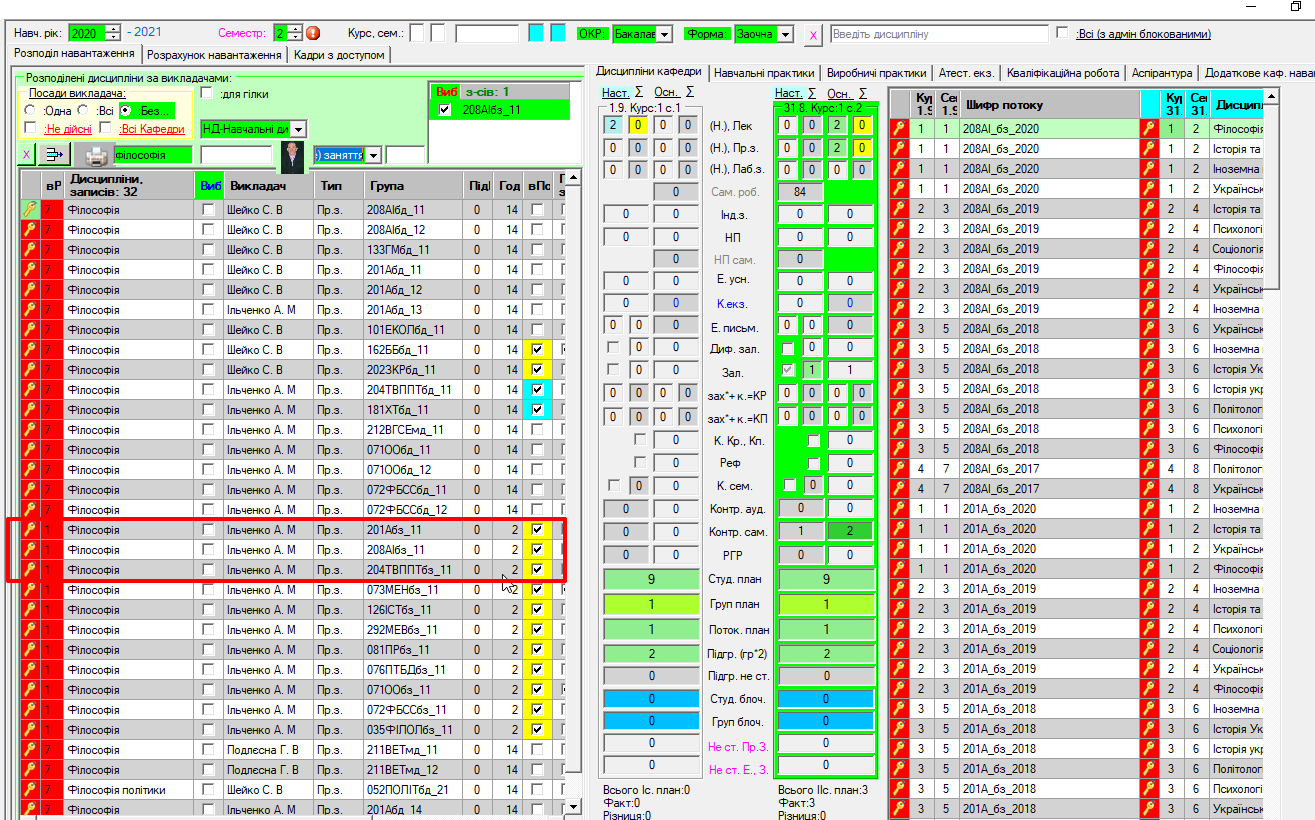
¶ 3.Лабораторні заняття, настановчі лабораторні заняття
Для закріплення навантаження необхідно :
Крок 1. Знайти навчальну дисципліну відповідного курсу (рекомендовано з використанням фільтрів).
Крок 2. Переконатися, що обрано потрібний семестр.
Крок 3. Обрати викладача, який буде проводити лабораторні заняття у відповідній підгрупі.
Крок 4. Обрати необхідну групу (галочки встановлено автоматично на всі групи потоку, зайві потрібно зняти).
Крок 5. Здійснити подвійний клік лівої кнопки мишки на лунці з годинами з НП (підсвічену зеленим кольором).
Крок 6. Встановити у знесеному рядку підгрупу 1 або 2 (рис.20).
Перевірити правильність знесених даних.
Зверніть увагу !!!
- Якщо у всіх підгрупах лабораторні заняття проводить один викладач – можна одночасно обрати всі групи і подвійним кліком знести навантаження двічі. Після цього для кожної групи встановити підгрупу 1 і 2.

- Якщо лабораторні заняття у кількох курсів зведені (рис.21) – обов’язково слід зносити години з основного потоку (у екселі кафнавантаження такий потік помічений зірочкою), при цьому зносяться всі групи зведених потоків із галочкою в потоці (рис. 22).


- Якщо для лабораторних занять в даних контингенту встановлено нестандартну кількість підгруп (рис. 23) – необхідно обрати кількість груп згідно планової кількості груп і зносити навантаження один раз, не встановлюючи підгрупу (1 або 2) (рис 24).
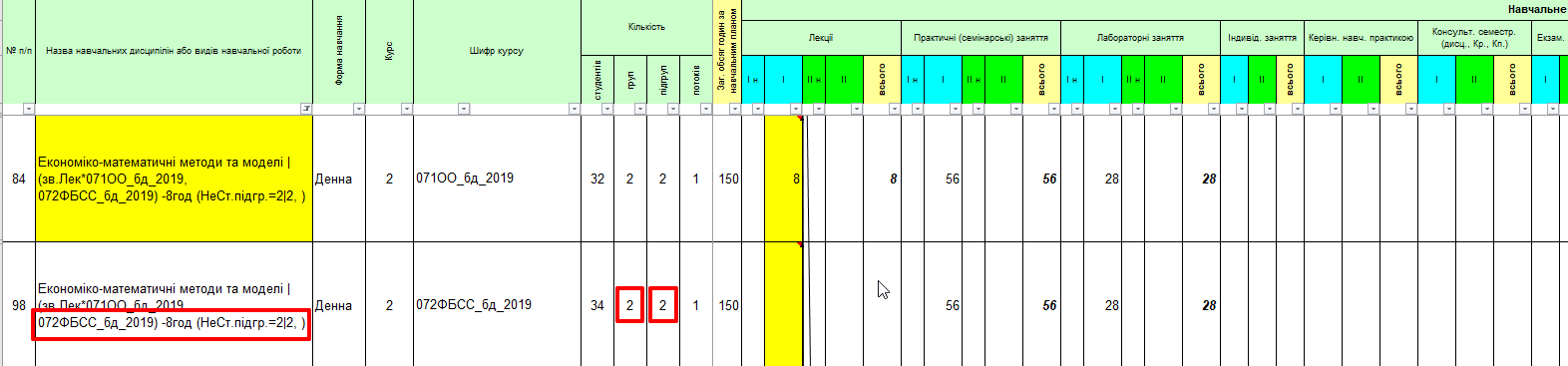

¶ 4.Навчальна практика (складова дисципліни)
Для закріплення навантаження по навчальній практиці, що входить до складу дисципліни необхідно :
Крок 1. Знайти навчальну дисципліну відповідного курсу (рекомендовано з використанням фільтрів).
Крок 2. Переконатися, що обрано потрібний семестр
Крок 3. Обрати викладача, який буде проводити навчальну практику у відповідній групі.
Крок 4. Обрати необхідну групу (галочки встановлено автоматично на всі групи потоку).
Крок 5. Здійснити подвійний клік лівої кнопки мишки на лунці з годинами з НП (підсвічену зеленим кольором).
Крок 6. Перевірити правильність знесених даних.
Зверніть увагу !!!
- Якщо на відповідному курсі 2 і більше групи, у яких навчальну практику проводить один викладач – можна одночасно обрати всі групи і подвійним кліком знести навантаження (риc. 25).

¶ 6.Екзамен усний
Для закріплення навантаження по усному екзамену необхідно :
Крок 1. Знайти навчальну дисципліну відповідного курсу (рекомендовано з використанням фільтрів).
Крок 2. Переконатися, що обрано потрібний семестр.
Крок 3. Обрати викладача, який буде проводити екзамен у відповідній групі.
Крок 4. Обрати необхідну групу (галочки встановлено автоматично на всі групи потоку).
Крок 5. Здійснити подвійний клік лівої кнопки мишки на лунці з годинами з НЧ (підсвічену зеленим кольором).
Крок 6. Перевірити правильність знесених даних.
Зверніть увагу !!!
- Якщо на відповідному курсі 2 і більше групи, у яких екзамен проводить один викладач – можна одночасно обрати всі групи і подвійним кліком знести навантаження.
- Якщо екзамен у кількох курсів зведений (рис. 26) – обов’язково слід зносити години з основного потоку (у екселі кафнавантаження такий потік помічений зірочкою), при цьому зносяться всі групи зведених потоків із галочкою в потоці (рис. 27).

.png)
- Якщо для екзамену в даних контингенту встановлено нестандартну кількість груп – необхідно обрати кількість груп згідно планової кількості груп , а потім встановити галочку у потоці або внести екзамен по підгрупам.
¶ 11, 12. Диференційований залік або залік
Для закріплення навантаження по заліках необхідно :
Крок 1. Знайти навчальну дисципліну відповідного курсу (рекомендовано з використанням фільтрів).
Крок 2. Переконатися, що обрано потрібний семестр.
Крок 3. Обрати викладача, який буде проводити залік у відповідній групі.
Крок 4. Обрати необхідну групу, встановивши галочку.
Крок 5. Здійснити подвійний клік лівої кнопки мишки на лунці з годинами з НЧ (підсвічену зеленим кольором).
Крок 6. Перевірити правильність знесених даних.
Зверніть увагу !!!
- Якщо на відповідному курсі 2 і більше групи, у яких залік проводить один викладач – можна одночасно обрати всі групи і подвійним кліком знести навантаження.
- Якщо залік у кількох курсів зведений – обов’язково слід зносити години з основного потоку (у екселі кафнавантаження такий потік помічений зірочкою), при цьому зносяться всі групи зведених потоків із галочкою в потоці
- Якщо для заліку в даних контингенту встановлено нестандартну кількість груп (рис. 28) – необхідно обрати кількість груп згідно планової кількості груп, а потім встановити галочку у потоці або внести залік по підгрупам (рис. 29).


¶ 13,14. Курсові роботи (проекти)
Для закріплення навантаження по керівництву і прийманню курсових робіт (проектів) необхідно :
Крок 1. Знайти курсову роботу (проект) відповідного курсу (рекомендовано з використанням фільтрів) або дисципліну, в склад якої вона входить.
Крок 2. Переконатися, що обрано потрібний семестр
Крок 3. Обрати викладача, що здійснюватиме підсумковий контроль (захист) по курсовій роботі (КП).
Крок 4. Обрати необхідну групу (галочки встановлено автоматично на всі групи потоку).
Крок 5. Здійснити подвійний клік лівої кнопки мишки на лунці з годинами для захисту на групу (підсвічену зеленим кольором) (рис. 30).
Крок 6. Прикріпити навантаження по захисту для кожної групи. За необхідності, можна для однієї групи прикріпити двох викладачів, після цього виправити 2 години – на 1 годину кожному.
Крок 7. Прикріпити навантаження по керівництву курсовими роботами (проектами). Без вибору груп зносяться загальні години по керівництву, які в табличних даних переправляються вручну, в залежності від індивідуального навантаження викладачів (рис. 30).
Крок 8. Перевірити правильність знесених даних.
Зверніть увагу !!!
- Якщо на відповідному курсі 2 і більше групи, у яких захист курсових робіт (проектів) проводить один викладач – можна одночасно обрати всі групи і подвійним кліком знести навантаження.

¶ 15. Консультації курсові роботи (проекти)
Для закріплення консультацій на курсові роботи (проекти) необхідно :
Крок 1. Знайти курсову роботу (проект) відповідного курсу (рекомендовано з використанням фільтрів).
Крок 2. Переконатися, що обрано потрібний семестр.
Крок 3. Обрати викладача.
Крок 4. Обрати необхідну кількість груп (галочки встановлено автоматично на всі групи потоку).
Крок 5. Здійснити подвійний клік лівої кнопки мишки на лунці з годинами з НП (підсвічену зеленим кольором).
Крок 6. Перевірити правильність знесених даних.
Зверніть увагу !!!
- Якщо на відповідному курсі 2 і більше групи – для консультацій на КР (КП) обов’язково повинна бути галочка в потоці (рис. 31), якщо 1 – галочка не потрібна.

- Якщо консультації проводять різні викладачі, в такому випадку необхідно зносити планові години кожному, а потім внести потрібний обсяг годин.
¶ 16,17,18,19,20. Реферати, консультації семестрові, аудиторні і самостійні контрольні роботи, РГР
Для закріплення навантаження необхідно :
Крок 1. Знайти навчальну дисципліну відповідного курсу (рекомендовано з використанням фільтрів).
Крок 2. Переконатися, що обрано потрібний семестр.
Крок 3. Обрати викладача, якому необхідно прикріпити обраний вид навчального навантаження.
Крок 5. Без вибору груп здійснити подвійний клік лівої кнопки мишки на лунці з годинами (підсвічену зеленим кольором).
Крок 6. Перевірити правильність знесених даних.
Зверніть увагу !!!
- Зносяться загальні години по кожному з перерахованих видів навчального навантаження, які в табличних даних переправляються вручну, в залежності від індивідуального навантаження викладачів.
¶ План / Факт
Після прикріплення усіх видів навчального навантаження по обраній дисципліні, необхідно звернути увагу на порівняння планових показників із фактично поділеними. Якщо цифри співпадають, різниця між ними становить 0 і колір шрифту чорний (рис. 32). У випадку відмінностей між ними – буде наявна певна різниця і колір шрифту - червоний.

¶ 3. Поділ навчального навантаження у вкладинці
¶ Навчальні практики
У цій вкладинці знаходиться перелік навчальних практик з навчальних планів відповідних шифрів курсів. До кожного рядка навчальної практики відповідного курсу контекстно прив’язані первинна інформація з навчальних планів (НП) та розрахунки навчального навантаження за окремими видами. Розрахунки навантаження проводяться посеместрово.
Для швидкого пошуку потрібної навчальної практики слід скористатися фільтрами (рис. 6), в яких можна внести :
1. Скорочену назву шифру курсу : можна ввести скорочену назву спеціальності через риску нижнього підкреслювання рік набору (наприклад, Мен_2016) або лише рік набору або тільки скорочену назву спеціальності.
2. ОКР – слід обрати потрібний ступінь вищої освіти : бакалавр, магістр, доктор філософії.
3. Форма навчання – слід обрати потрібну – денну або заочну.
4. Назву навчальної практики (звертайте увагу на правильне написання назви без помилок, можна з великої або з малої літери).
Розглянемо розрахунки кафнавантаження з обраної навчальної практики за видами, пронумерованими на рисунку 33.
Під номерами 1-4 – знаходяться первинні дані і розрахунки видів навчального навантаження за обраною навчальною практикою відповідного курсу. Під номерами 5-6 - дані щодо планового контингенту студентів відповідних курсів на обраний навчальний рік.

Кожен вид навчального навантаження має різну кількість лунок, при наведенні курсором на які, через кілька секунд з’являються підказки щодо даних, які містяться в них.
У таблиці 3 наведено підказки по кожному виду навантаження, а також інформація щодо їх походження : з навчальних планів (НП) (первинна), норми часу (НЧ) (первинна) або розрахунки з первинних даних (у таблиці їх виділено курсивом).
Зверніть увагу !!! Зносяться на обраного викладача лише дані із лунок із заливкою зеленим кольором !!! У таблиці під кожною з підказок наводиться інформація щодо походження цифрових даних – або це первинна інформація (з навчальних планів, норм часу) або розрахована з використанням первинних даних, вона виділена курсивом. Номер виду навчального навантаження у таблиці 3 відповідає номеру на рис 33.
Таблиця 3
|
№ виду навч. навант. на рис |
|
||
|
Навчальна практика (окрема позиція в НП) |
|||
|
1 |
Аудиторне Навчальна практика (навч.зан.) (год для групи) |
Всього : Навант. по навч. практ. для груп (підгруп за наявності) |
|
|
|
дані НП |
= год навчальної практики (навч.зан.) для групи? на кількість груп (план) |
|
|
2 |
|
Навчальна практика (самостійна робота) - не розподіляється ! |
|
|
Диференційований залік |
|||
|
3 |
галочка |
Аудиторне Диференційований залік (год для групи) |
Всього : Навант. для провед. диф. заліку у всіх групах |
|
дані НП |
дані НЧ |
= год диф. заліку для групи ? на кількість груп (план) |
|
|
Залік |
|||
|
4 |
галочка |
Залік (год для групи) |
Всього : Навант. для провед. заліку у всіх групах |
|
дані НП |
дані НЧ |
= год заліку для групи ? на кількість груп (план) |
|
¶ Вибір семестру
Перед поділом навчального навантаження по обраній навчальній практиці, переконайтеся, що обрано правильний семестр.
Переключитися семестр можна двома способами :
- Використавши фільтр семестр.
- Навівши курсор та натиснувши лівою кнопкою мишки на потрібний семестр біля шифру курсу обраної навчальної дисципліни.
¶ Вибір планових груп
Після того як обрано потрібно навчальну практику у відповідного курсу і активізовано потрібний семестр, необхідно обрати групи. Для цього, необхідно уважно розглянути дані планового контингенту, які вносяться в навчальні плани відповідних курсів. на рисунку 33:
|
5 |
Груп план |
Планова кількість груп відповідного курсу, вноситься в навчальний план посеместрово, на кожен навчальний рік. |
|
6 |
Підгруп |
Планова кількість підгруп відповідного курсу, вноситься в навчальний план посеместрово, на кожен навчальний рік. |


¶ 3,4. Диференційований залік або залік з навчальної практики
Для закріплення навантаження по заліках необхідно :
Крок 1. Знайти навчальну практику відповідного курсу (рекомендовано з використанням фільтрів).
Крок 2. Переконатися, що обрано потрібний семестр.
Крок 3. Обрати викладача, який буде проводити залік у відповідній групі.
Крок 4. Обрати необхідну групу (галочки встановлено автоматично на всі групи потоку).
Крок 5. Здійснити подвійний клік лівої кнопки мишки на лунці з годинами з НЧ (підсвічену зеленим кольором).
Крок 6. Перевірити правильність знесених даних (рис.36).

Зверніть увагу !!!
- Якщо на відповідному курсі 2 і більше групи, у яких залік проводить один викладач – можна одночасно обрати всі групи і подвійним кліком знести навантаження.

Після прикріплення усіх видів навчального навантаження по обраній навчальній практиці, необхідно звернути увагу на порівняння планових показників із фактично поділеними. Якщо цифри співпадають, різниця між ними становить 0 і колір шрифту чорний (рис. 37). У випадку відмінностей між ними – буде наявна певна різниця і колір шрифту червоний.
¶ 4. Поділ навчального навантаження у вкладинці
¶ Виробничі практики
У цій вкладинці знаходиться перелік виробничих, науково-дослідних та переддипломних практик з навчальних планів відповідних шифрів курсів. До кожного рядка практики відповідного курсу контекстно прив’язані первинна інформація з навчальних планів (НП) та розрахунки навчального навантаження за окремими видами. Розрахунки навантаження проводяться посеместрово.
Для швидкого пошуку потрібної навчальної практики слід скористатися фільтрами (рис.6), в яких можна внести :
1. Скорочену назву шифру курсу : можна ввести скорочену назву спеціальності через риску нижнього підкреслювання - рік набору (наприклад, Мен_2016) або лише рік набору або тільки скорочену назву спеціальності.
2. ОКР – слід обрати потрібний ступінь вищої освіти : бакалавр, магістр, доктор філософії.
3. Форма навчання – слід обрати потрібну – денну або заочну.
4. Назву практики (звертайте увагу на правильне написання назви без помилок, можна з великої або з малої літери).
Розглянемо розрахунки каф навантаження з обраної практики за видами, пронумерованими на рисунку 38.
Під номерами 1-3, 5-8 – знаходяться первинні дані і розрахунки видів навчального навантаження за обраною практикою відповідного курсу. Під номером 4 - дані щодо планового контингенту груп відповідних курсів на обраний навчальний рік.
Кожен вид навчального навантаження має різну кількість лунок, при наведенні курсором на які, через кілька секунд з’являються підказки щодо даних, які містяться в них.
У таблиці 5 наведено підказки по кожному виду навантаження, а також інформація щодо їх походження : з навчальних планів (НП) (первинна), норми часу (НЧ) (первинна) або розрахунки з первинних даних (у таблиці їх виділено курсивом).
Зверніть увагу !!! Зносяться на обраного викладача лише дані із лунок із заливкою зеленим кольором !!! У таблиці під кожною з підказок наводиться інформація щодо походження цифрових даних – або це первинна інформація (з навчальних планів, норм часу) або розрахована з використанням первинних даних, вона виділена курсивом. Номер виду навчального навантаження у таблиці 5 відповідає номеру на рис 38.

Таблиця 5
|
№ виду навч. навант. на рис |
|
|
|
|
|
Керівництво практиками |
||||
|
1 |
Не аудиторне Навантаження по керівництву ВП |
|||
|
= год у НЧ х на кількість прикріплених студентів |
||||
|
Захист звітів практики (співбесіда) |
||||
|
8 |
галочка |
Аудиторне Навантаж. за участь у комісії по захисту звітів практики (год на 1 особу) |
Не аудиторне Всього Навантаження за участь у комісії по захисту звітів практики (год) . |
|
|
дані НП |
= показник, зазаначений у НЧ х кількість студентів (план) / кількість комісій |
= показник, зазаначений у НЧ х кількість студентів (план)/ кількість комісій х кількість осіб (чл. ком.) |
||
¶ Вибір семестру
Перед поділом навчального навантаження по обраній практиці, переконайтеся, що обрано правильний семестр.
Переключитися семестр можна двома способами :
- Використавши фільтр семестр.
- Навівши курсор та натиснувши лівою кнопкою мишки на потрібний семестр біля шифру курсу обраної навчальної дисципліни.
¶ Вибір планових груп
Для внесення навантаження по захисту звітів практики (співбесіді) слід обрати потрібну практику у відповідного курсу і активізувати потрібний семестр, після цього обрати групи. Для цього, необхідно уважно розглянути дані планового контингенту – таблиця 6, які вносяться в навчальні плани відповідних курсів на рисунку 38 :
Таблиця 6
|
4 |
Груп план |
Планова кількість груп відповідного курсу, вноситься в навчальний план посеместрово, на кожен навчальний рік. |
|
5 |
Студентів |
Кількість студентів відповідного курсу, закріплених за кафедрою для керівництва практикою, вноситься в навчальний план відповідного курсу. |
|
6 |
Членів комісії |
Планова кількість членів комісій для захисту звітів практики (співбесіди) з кафедри, вноситься в навчальний план відповідного курсу. |
|
7 |
Комісій |
Планова кількість комісій для захисту звітів практики (співбесіди), вноситься в навчальний план відповідного курсу. |
¶ 1. Керівництво виробничою практикою
Для закріплення навантаження необхідно :
Крок 1. Знайти виробничу, науково-дослідну, переддипломну практику відповідного курсу (рекомендовано з використанням фільтрів).
Крок 2. Переконатися, що обрано потрібний семестр.
Крок 3. Обрати викладача, якому необхідно прикріпити обраний вид навчального навантаження.
Крок 5. Без вибору груп здійснити подвійний клік лівої кнопки мишки на лунці з годинами (підсвічену зеленим кольором).
Крок 6. Перевірити правильність знесених даних.
Зверніть увагу !!!
- Зносяться загальні години по керівництву виробничою практикою, які в табличних даних переправляються вручну, в залежності від індивідуального навантаження викладачів (рис. 39).

¶ 2. Захист звітів практики
Для закріплення навантаження по захисту звітів практики необхідно :
Крок 1. Знайти відповідну практику (рекомендовано з використанням фільтрів).
Крок 2. Переконатися, що обрано потрібний семестр.
Крок 3. Звернути увагу на кількість викладачів, які прийматимуть участь у роботі комісії з кафедри.
Крок 3. Обрати викладача, який буде проводити захист звітів практики у курсу.
Крок 4. Обрати планову кількість груп (галочки встановлено автоматично на всі групи потоку).
Крок 5. Здійснити подвійний клік лівої кнопки мишки на лунці з годинами (підсвічену зеленим кольором).
Крок 6. Перевірити правильність знесених даних, переконайтеся, що встановлено галочку у потоці (рис. 40).

Зверніть увагу !!!
- Дане навчальне навантаження надається для 1 викладача, тому години для 1 особи розділяти між двома і більше викладачами не можна.
- Якщо у навантаженні по захисту звітів практики вказано що з кафедри 2 або 3 викладачі беруть участь у роботі комісії, в такому випадку допускається коригування кількості знесених годин лише в межах +1 ; -1 (за рахунок заокруглень загальні години навантаження на кафедрі можуть бути не цілими в розрахунку на 1 викладача) (рис.41). Години знесеного навантаження повинні бути цілими і в сумі становити загальне навантаження.


¶ 5. Поділ навчального навантаження у вкладинці
¶ Атестаційний екзамен
У цій вкладинці знаходиться перелік консультацій на атестаційні екзамени (оглядові лекції, задачі), а також назвиатестаційних іспитів (усних або тестових). До кожного рядка відповідного курсу контекстно прив’язані первинна інформація з навчальних планів (НП) та розрахунки навчального навантаження за окремими видами. Розрахунки навантаження проводяться посеместрово.
Для швидкого пошуку потрібної державного екзамену слід скористатися фільтрами (рис.6), в яких можна внести :
1. Скорочену назву шифру курсу : можна ввести скорочену назву спеціальності через риску нижнього підкреслювання - рік набору (наприклад, Мен_2016) або лише рік набору або тільки скорочену назву спеціальності.
2. ОКР – слід обрати потрібний ступінь вищої освіти : бакалавр, магістр, доктор філософії.
3. Форма навчання – слід обрати потрібну – денну або заочну.
4. Назву державного екзамену (звертайте увагу на правильне написання назви без помилок, можна з великої або з малої літери).
Консультації на держаний екзамен (рис. 43) під номером 1 – первинні дані, які вносяться в навчальні плани, під номером 4-5 –дані щодо планового контингенту.

Державні екзамени (усні або тестові)(рис.54) – під номером 2-3 – первинні і розрахункові дані, 4-5 дані щодо планового контингенту.

Кожен вид навчального навантаження має різну кількість лунок, при наведенні курсором на які, через кілька секунд з’являються підказки щодо даних, які містяться в них.
У таблиці 7 наведено підказки по кожному виду навантаження, а також інформація щодо їх походження : з навчальних планів (НП) (первинна), норми часу (НЧ) (первинна) або розрахунки з первинних даних (у таблиці їх виділено курсивом).
Зверніть увагу !!! Зносяться на обраного викладача лише дані із лунок із заливкою зеленим кольором !!! У таблиці під кожною з підказок наводиться інформація щодо походження цифрових даних – або це первинна інформація (з навчальних планів, норм часу) або розрахована з використанням первинних даних, вона виділена курсивом. Номер виду навчального навантаження у таблиці 7 відповідає номеру на рис 43, 44.
Таблиця 7
|
№ виду навч. навант. на рис |
Види навчального навантаження |
||||
|
|
Консультації на атестаційний екзамен |
||||
|
1 |
Аудиторне Консультації на атестаційний екзамен (год на потік) |
||||
|
|
дані НЧ |
||||
|
Тестовий атестаційний екзамен |
|||||
|
2
|
галочка |
Всього : Участь в екзаменаційній комісії (осіб) |
Аудиторне Атестаційний екзамен (тест) (год для групи) |
Всього Навант. за участь в екз.комісії (годин на 1 особу) |
Всього Навант. за участь в екз.комісії |
|
дані НП |
дані НП |
дані НЧ |
= показник у НЧ х кількість груп (план) |
= показник у НЧ х кількість груп (план) х кількість осіб |
|
|
Усний атестаційний екзамен |
|||||
|
3 |
галочка |
Всього : Участь в екзаменаційній комісії (осіб) |
Аудиторне Атестаційний екзамен (год для студента) |
Всього Навант. за участь в екз.комісії (годин на 1 особу) |
Всього Навант. за участь в екз.комісії |
|
дані НП |
дані НП |
дані НЧ |
= показник у нормах часу х кількість студентів (план) |
= показник у нормах часу х кількість студентів (план)х кількість осіб |
|
¶ Вибір семестру
Перед поділом навчального навантаження переконайтеся, що обрано правильний семестр.
Переключитися семестр можна двома способами :
- Використавши фільтр семестр.
- Навівши курсор та натиснувши лівою кнопкою мишки на потрібний семестр біля шифру курсу обраної навчальної дисципліни.
¶ Вибір планових груп
Для внесення навантаження для консультацій на атестаційний екзамен або за участь у роботі екзаменаційної комісії (атестаційний екзамен усний або тестовий) слід обрати потрібний запис, активізувати потрібний семестр, після цього обрати групи (план) (таблиця 8).
Таблиця 8
|
|
|
(план) первинні дані щодо планового контингенту.
|
(Для > 1 ДЕ)1 Якщо навчальним планом передбачено наявність двох і більше атестаційних екзаменів |
|
4 |
Груп |
Планова кількість груп відповідного курсу, вноситься в навчальний план посеместрово, на кожен навчальний рік. |
Планова кількість груп для обраного АЕ, вноситься в навчальний план посеместрово, на кожен навчальний рік. |
|
5 |
Студентів |
Планова кількість студентів відповідного курсу, вноситься в навчальний план посеместрово, на кожен навчальний рік. |
Планова кількість студентів для обраного АЕ, вноситься в навчальний план посеместрово, на кожен навчальний рік. |
1 – для студентів факультету ветеринарної медицини навчальним планом передбачено два атестаційних екзамени (із заразної та незаразної патології.)
1.Консультації на атестаційний екзамен
Для закріплення консультацій на державний екзамен необхідно :
Крок 1. Знайти назву консультації (оглядової лекції, задачі) у відповідного курсу.
Крок 2. Переконатися, що обрано потрібний семестр
Крок 3. Обрати викладача.
Крок 4. Обрати планову кількість груп (галочки встановлено автоматично на всі групи потоку).
Крок 5. Здійснити подвійний клік лівої кнопки мишки на лунці з годинами з НП (підсвічену зеленим кольором).
Крок 6. Перевірити правильність знесених даних.
Зверніть увагу !!!
- Якщо на відповідному курсі 2 і більше групи – для консультацій на АЕ обов’язково повинна бути галочка в потоці (рис.51), якщо 1 – галочка не потрібна.

¶ 2. Державний екзамен усний
Для закріплення навантаження по усному державному екзамену необхідно :
Крок 1. Знайти відповідну назву державного екзамену у потрібного курсу (рекомендовано з використанням фільтрів).
Крок 2. Переконатися, що обрано потрібний семестр.
Крок 3. Звернути увагу на кількість викладачів, які прийматимуть участь у роботі комісії.
Крок 3. Обрати викладача, який буде проводити усний державний екзамен у курсу.
Крок 4. Обрати планову кількість груп (галочки встановлено автоматично на всі групи потоку).
Крок 5. Здійснити подвійний клік лівої кнопки мишки на лунці з годинами для 1 викладача (підсвічену зеленим кольором).
Крок 6. Переконатися, що галочка у потоці встановлена, якщо на відповідному курсі 2 і більше групи (рис. 52).
Крок 7. Перевірити правильність знесених даних.

Зверніть увагу !!!
- Дане навчальне навантаження надається для 1 викладача, тому години на 1 особу розділяти між двома і більше викладачами не можна.
- Якщо у навантаженні вказано що з кафедри 2 або 3 викладачі беруть участь у роботі комісії, в такому випадку допускається коригування кількості знесених годин лише в межах +1 ; -1 (за рахунок заокруглень загальні години навантаження на кафедрі можуть бути не цілими в розрахунку на 1 викладача) (рис. 47). Години знесеного навантаження повинні бути цілими і в сумі становити загальне навантаження.

¶ 3. Атестаційний екзамен тестовий
Для закріплення навантаження по тестовому державному екзамену необхідно :
Крок 1. Знайти відповідну назву атестаційного екзамену у потрібного курсу (рекомендовано з використанням фільтрів).
Крок 2. Переконатися, що обрано потрібний семестр
Крок 3. Обрати викладача, який буде проводити тестовий атестаційний екзамен у курсу.
Крок 4. Обрати планову кількість груп (галочки встановлено автоматично на всі групи потоку).
Крок 5. Здійснити подвійний клік лівої кнопки мишки на лунці з годинами з НЧ (підсвічену зеленим кольором).
Крок 6. Переконатися, що галочка у потоці не встановлена (рис. 48).
Крок 7. Перевірити правильність знесених даних.

Зверніть увагу !!!
- Дане навчальне навантаження надається для 1 викладача, тому години на 1 особу розділяти між двома і більше викладачами не можна.
¶ 6. Поділ навчального навантаження у вкладинці
¶ Кваліфікаційна робота
У цій вкладинці знаходиться перелік назв навантаження щодо підготовки та захисту кваліфікаційних робіт. До кожного рядка відповідного курсу контекстно прив’язані первинна інформація з навчальних планів (НП) та розрахунки навчального навантаження за окремими видами. Розрахунки навантаження проводяться посеместрово.
Для швидкого пошуку потрібного рядка слід скористатися фільтрами, в яких можна внести :
1. Скорочену назву шифру курсу : можна ввести скорочену назву спеціальності через риску нижнього підкреслювання - рік набору ( наприклад, Мен_2016) або лише рік набору або тільки скорочену назву спеціальності.
2. ОКР – слід обрати потрібний ступінь вищої освіти : бакалавр, магістр, доктор філософії.
3. Форма навчання – слід обрати потрібну – денну або заочну.
Навантаження, що пов’язане із кваліфікаційними роботами на рис. 49-51 – під номером 1 – захист (участь в роботі комісії) (рис. 49), 2,3 – керівництво і нормо контроль кваліфікаційними роботами (рис. 50) і розрахункові дані, 5-7 - дані щодо планового контингенту.
Кожен вид навчального навантаження має різну кількість лунок, при наведенні курсором на які, через кілька секунд з’являються підказки щодо даних, які містяться в них.
У таблиці 9 наведено підказки по кожному виду навантаження, а також інформація щодо їх походження : з навчальних планів (НП) (первинна), норми часу (НЧ) (первинна) або розрахунки з первинних даних (у таблиці їх виділено курсивом).
Зверніть увагу !!! Зносяться на обраного викладача лише дані із лунок із заливкою зеленим кольором !!! У таблиці під кожною з підказок наводиться інформація щодо походження цифрових даних – або це первинна інформація (з навчальних планів, норм часу) або розрахована з використанням первинних даних, вона виділена курсивом. Номер виду навчального навантаження у таблиці 9 відповідає номеру на рис. 49-51.



Таблиця 9
|
№ виду навч. навант. на рис |
Види навчального навантаження |
|||
|
Захист |
||||
|
1 |
Всього : Участь у екзаменаційній комісії по захисту кв.р. (осіб) |
Всього : Захист кваліфікаційних робіт (год для студента) |
Всього Навант. за участь в екз.комісії по захисту кв.р. (годин на 1 особу) |
Всього Навант. за участь в екз.комісії по захисту кв.р. (год) |
|
дані НП |
дані НЧ |
= показник у НЧ х кількість студентів (план) |
= показник у НЧ х кількість студентів (план) х кількість осіб |
|
|
Керівництво, нормоконтроль |
||||
|
2 |
Всього Прикріплено студентів для керівн. кв. р. (осіб) |
Керівництво кваліфікаційними роботами (год для студента) З1 – загальний обсяг годин |
Не аудиторне Всього Навантаження за керівництво кв. р. |
|
|
дані НП |
дані НЧ |
= показник у нормах часу х кількість прикріплених студентів |
||
|
3 |
Всього Прикріплено студентів для нормоконтролю (осіб) |
Всього Нормоконтроль (год для студента) з – загальний обсяг годин |
Всього Навантаження за номоконтроль кв.р. (год) |
|
|
дані НП |
дані НЧ |
= показник у нормах часу х кількість прикріплених студентів |
||
|
Консультування |
||||
|
4 |
Прикріплено студентів для консультування кв.р. (осіб) |
Консультування кваліфікаційних робіт (год для студента) |
Не аудиторне Всього Навантаження за консультування кв.р. (год) |
|
|
дані НП |
дані НЧ |
= показник у нормах часу х кількість прикріплених студентів |
||
|
Рецензування |
||||
|
5 |
Прикріплено студентів для рецензування кв.р. (осіб) |
Рецензування кваліфікаційних робіт (год для студента) |
Не аудиторне Всього Навантаження за рецензування кв.р. (год) |
|
|
дані НП |
дані НЧ |
= показник у нормах часу х кількість прикріплених студентів |
||
1 Загальний обсяг годин за керівництво кваліфікаційними роботами – це години, які внесені у норми часу на 1 студента (для СВО «Магістр» - 28 годин). За потреби їх можна розділити і видати навантаження двома частинами (Ч1 – за 1 курс СВО «Магістр» (16 год), Ч2 – за 2 курс СВО «Магістр» (12 год)).
¶ Вибір семестру
Перед поділом навчального навантаження переконайтеся, що обрано правильний семестр.
Переключитися семестр можна двома способами :
- Використавши фільтр семестр.
- Навівши курсор та натиснувши лівою кнопкою мишки на потрібний семестр біля шифру курсу обраної навчальної дисципліни.
¶ Вибір планових груп
Для внесення навантаження по захисту кваліфікаційних робіт (участь у роботі екзаменаційної комісії) слід обрати потрібний запис, активізувати потрібний семестр, після цього обрати групи (план).
Таблиця 10
|
6,7 |
Студентів |
(план) первинні дані щодо планового контингенту. |
(Для > 1 кв.р.) якщо навчальним планом передбачено наявність двох і більше кваліфікаційних робіт |
|
Планова кількість студентів відповідного курсу, вноситься в навчальний план посеместрово, на кожен навчальний рік. |
Планова кількість студентів для обраної Кв.р., вноситься в навчальний план посеместрово, на кожен навчальний рік. |
Якщо в полі вибору груп не відображається жодної групи, необхідно встановити галочку Всі групи.
¶ 1. Захист кваліфікаційної роботи
Для закріплення навантаження по захисту кваліфікаційної роботи необхідно :
Крок 1. Знайти відповідну назву кваліфікаційної роботи з приміткою Захист у потрібного курсу (рекомендовано з використанням фільтрів).
Крок 2. Переконатися, що обрано потрібний семестр.
Крок 3. Звернути увагу на кількість викладачів, які прийматимуть участь у роботі комісії.
Крок 3. Обрати викладача, який буде проводити захист кваліфікаційної роботи у курсу.
Крок 4. Обрати планову кількість груп (галочки встановлено автоматично на всі групи потоку).
Крок 5. Здійснити подвійний клік лівої кнопки мишки на лунці з годинами для 1 викладача (підсвічену зеленим кольором) (рис 52).
Крок 6. Переконатися, що галочка у потоці встановлена, якщо на курсі 2 і більше групи.
Крок 7. Перевірити правильність знесених даних.

Зверніть увагу !!!
- Дане навчальне навантаження надається для 1 викладача, тому години на 1 особу розділяти між двома і більше викладачами не можна.
- Якщо у навантаженні вказано що з кафедри 2 або 3 викладачі беруть участь у роботі комісії, в такому випадку допускається коригування кількості знесених годин лише в межах +1 ; -1 (за рахунок заокруглень загальні години навантаження на кафедрі можуть бути не цілими в розрахунку на 1 викладача). Години знесеного навантаження повинні бути цілими і в сумі становити загальне навантаження.

¶ 2, 3. Керівництво кваліфікаційними роботами, нормоконтроль
Для закріплення навантаження по керівництву кваліфікаційними роботами та нормоконтролю необхідно :
Крок 1. Знайти відповідну назву кваліфікаційної роботи з приміткою Керівництво у потрібного курсу (рекомендовано з використанням фільтрів).
Крок 2. Переконатися, що обрано потрібний семестр.
Крок 3. Звернути увагу на кількість кваліфікаційних робіт, які прикріплені до кафедри.
Крок 4. Обрати викладача, який буде проводити керівництво кваліфікаційними робіт.
Крок 5. Здійснити подвійний клік лівої кнопки мишки на лунці з годинами з НЧ (підсвічену зеленим кольором).
Крок 6. Перевірити правильність знесених даних.
Зверніть увагу !!!
- Зносяться години з норм часу для керівництва кваліфікаційними роботами, які в табличних даних можна переправити вручну (рис. 53), в залежності від кількості дипломників викладачів або зносити навантаження кілька разів (скільки дипломників – стільки і записів).
Крок 7. Обрати викладача, який буде проводити нормоконтроль.
Крок 8. Здійснити подвійний клік лівої кнопки мишки на лунці з загальними годинами (підсвічену зеленим кольором) (рис. 54).
Крок 9. Перевірити правильність знесених даних.

Зверніть увагу !!!
- Зносяться загальні години за нормоконтроль, які в табличних даних можна переправити вручну, в залежності від індивідуального навантаження викладачів.
¶ 4,5. Консультування, рецензування кваліфікаційних робіт
Для закріплення навантаження по консультуванню або рецензуванню кваліфікаційних робіт необхідно :
Крок 1. Знайти відповідну назву кваліфікаційної роботи з приміткою Рецензування або Консультування у потрібного курсу (рекомендовано з використанням фільтрів).
Крок 2. Переконатися, що обрано потрібний семестр.
Крок 3. Обрати викладача, який буде проводити консультування або рецензування кваліфікаційних робіт.
Крок 4. Здійснити подвійний клік лівої кнопки мишки на лунці з годинами (підсвічену зеленим кольором).
Крок 5. Перевірити правильність знесених даних.
Зверніть увагу !!!
- Зносяться загальні години по кожному з перерахованих видів навчального навантаження, які в табличних даних переправляються вручну, в залежності від індивідуального навантаження викладачів.
¶ 7. Поділ навчального навантаження у вкладинці
¶ Аспірантура
У цій вкладинці знаходиться перелік назв навантаження, які пов’язані аспірантурою До кожного рядка відповідного курсу контекстно прив’язані первинна інформація з вкладники Аспірантура та розрахунки навчального навантаження за окремими видами. Розрахунки навантаження проводяться посеместрово.
Кожен вид навчального навантаження має різну кількість лунок, при наведенні курсором на які, через кілька секунд з’являються підказки щодо даних, які містяться в них.
У таблиці 11 наведено підказки по кожному виду навантаження, а також інформація щодо їх походження : вкладника Аспірантура (первинна), норми часу (НЧ) (первинна) або розрахунки з первинних даних (у таблиці їх виділено курсивом).
Зверніть увагу !!! Зносяться на обраного викладача лише дані із лунок із заливкою зеленим кольором !!! У таблиці вони виділені жирним шрифтом.
У таблиці 11 під кожною з підказок наводиться інформація щодо походження цифрових даних – або це первинна інформація (вкладники Аспірантура, норм часу) або розрахована з використанням первинних даних, вона виділена курсивом. Номер виду навчального навантаження у таблиці 11 відповідає номеру на рис 55-60.
Таблиця 11
|
№ виду навч. навант. на рис |
Види навчального навантаження |
||||
|
Керівництво аспірантами |
|||||
|
1 |
Не аудиторне Внесені показники (кількість) |
Не аудиторне Показник зазначений у нормах часу |
Всього Годин на 1 особу |
||
|
дані Асп |
дані НЧ |
= показник, зазначений у НЧ х кількість аспірантів / ЗВО «Доктор філософії» |
|||
|
Наукове консультування докторантів |
|||||
|
2 |
Не аудиторне Внесені показники (кількість) |
Не аудиторне Показник зазначений у нормах часу |
Всього Годин на 1 особу |
||
|
дані Асп |
дані НЧ |
= показник, зазначений у НЧ х кількість докторантів / ЗВО «Доктор наук» |
|||
|
Керівництво здобувачами |
|||||
|
3 |
Не аудиторне Внесені показники (кількість) |
Не аудиторне Показник зазначений у нормах часу |
Всього Годин на 1 особу |
||
|
дані Асп |
дані НЧ |
= показник, зазначений у НЧ х кількість здобувачів |
|||
|
Вступні іспити |
|||||
|
4 |
Не аудиторне Кількість вступників |
Не аудиторне Кількість викладачів |
Не аудиторне Показник, зазначений у нормах часу |
Всього Годин на 1 особу |
Всього Навант. за пров. вст. іспитів (год) |
|
дані Асп |
дані Асп |
дані НЧ |
= показник, зазначений у НЧ х кількість вступників |
= показник, зазначений у НЧ х кількість вступників х кількість викладачів |
|
|
|
Кандидатський іспит |
||||
|
5 |
Не аудиторне Кількість асп./здоб. |
Не аудиторне Кількість викладачів |
Не аудиторне Навант. за пров. канд.екз. (год на асп./здоб.) |
Всього Навант. за пров. канд.екз. (год на 1 викладача) |
Всього Навант. за пров. канд.екз. (год) |
|
дані Асп |
дані Асп |
дані НЧ |
= показник, зазначений у НЧ х кількість асп. /здоб. |
= показник, зазначений у НЧ х кількість асп. /здоб. х кількість викладачів |
|
|
Рецензування рефератів |
|||||
|
6 |
Не аудиторне Кількість рефератів |
Не аудиторне Навант. за рец. реф. (год за реф.) |
Всього Навант. за рец. реф |
||
|
дані Асп |
дані НЧ |
= показник, зазначений у НЧ х кількість рефератів |
|||
¶ 1,2,3. Керівництво аспірантами
Для закріплення навантаження необхідно :
Крок 1. Знайти потрібний запис у вкладниці Аспірантура з приміткою Керівництво аспірантами / Наукове консультування докторантів / Керівництво здобувачами (рис. 55-56) у відповідної спеціальності і року набору.
Крок 2. Переконатися, що обрано потрібний семестр
Крок 3. Обрати викладача, якому необхідно прикріпити обраний вид навчального навантаження.
Крок 5. Без вибору груп здійснити подвійний клік лівої кнопки мишки на лунці з годинами (підсвічену зеленим кольором).
Крок 6. Перевірити правильність знесених даних.
Зверніть увагу !!!
- Зносяться загальні години, які в табличних даних переправляються вручну, в залежності від індивідуального навантаження викладачів.


¶ 8. Поділ навчального навантаження у вкладинці
¶ Додаткове навантаження
У цій вкладинці знаходиться перелік додаткового навантаження. До кожного рядка відповідного курсу контекстно прив’язані первинна інформація з вкладники додаткове навантаження (вноситься деканатами або навчальним відділом) та розрахунки навчального навантаження за окремими видами. Розрахунки навантаження проводяться посеместрово.
Кожен вид навчального навантаження має різну кількість лунок, при наведенні курсором на які, через кілька секунд з’являються підказки щодо даних, які містяться в них.
У таблиці 12 наведено підказки по кожному виду навантаження, а також інформація щодо їх походження : вкладника Додаткове навантаження (первинна), норми часу (НЧ) (первинна) або розрахунки з первинних даних (у таблиці їх виділено курсивом).
Зверніть увагу !!! Зносяться на обраного викладача лише дані із лунок із заливкою зеленим кольором !!! У таблиці під кожною з підказок наводиться інформація щодо походження цифрових даних – або це первинна інформація (вкладники Додаткове навантаження, норми часу) або розрахована з використанням первинних даних (виділена курсивом). Номер виду навчального навантаження у таблиці 12 відповідає номеру на рис 57.
|
№ виду навч. навант. на рис |
|
|
Додаткове навантаження |
|
|
1 |
Не аудиторне Додаткове навантаження (год) |
|
дані ДН (внесено методистами навчального відділу) |
|
¶ Додаткове навантаження
Для закріплення додаткового навантаження необхідно перейти у нижнє вікно вкладники Внесено методистами навчального відділу :
Крок 1. Знайти і виділити відповідну назву додаткового навантаження у потрібного курсу.
Крок 2. Переконатися, що обрано потрібний семестр.
Крок 3. Обрати викладача.
Крок 4. Здійснити подвійний клік лівої кнопки мишки на лунці з годинами (підсвічену зеленим кольором).
Крок 5. Перевірити правильність знесених даних.
Зверніть увагу !!!
Зносяться загальні, які в табличних даних переправляються вручну, в залежності від індивідуального навантаження викладачів.

¶ 9. Таблиця поділеного кафнавантаження
Таблиця поділеного каф навантаження має наступні колонки на рис 58,59 :
- Блокування записів. Підсвітка зеленим означає, що рядки доступні для редагування (видалення, заміна годин, заміна викладача), підсвітка червоним – означає, що запис заблокований для редагування. Блокування відбувається автоматично, відразу після того як рядки використані для складання розкладу.
- вР – у колонці показано скільки пар виставлено методистами у модулі Розклад Налаштування
- Дисципліни – у колонці наводиться назва відповідного виду навчального навантаження, зноситься автоматично, редагуванню не підлягає.
- Вибрана – поле для встановлення галочки для заміни викладача у обраному рядку.
- Викладач – у колонці наводиться прізвище та ініціали викладача з обраним видом трудової діяльності, за потреби його можна змінити.
- Тип – типи навантаження, зносяться автоматично, редагуванню не підлягають.
- Група – виводиться автоматичний код групи з Довідника Академія, зноситься автоматично, редагуванню не підлягає.
- Підгрупа – при знесенні запис має підгрупу 0, яку вручну можна виправити на 1 або 2.
- Години – зносяться планові години, які за потреби можна редагувати.
- вПотоці – галочка, що може зноситися автоматично (у зведених потоках та при одночасному встановлення галочки на всі групи) або її можна поставити, або зняти за потреби вручну.
- Головна зведена – галочка, яка зноситься автоматично для шифру курсу, який у вкладниці Зведені потоки помічений як основний, редагуванню не підлягає.
- Остання редакція – у колонці наводиться код працівника, який проводив редагування запису і дата.


Фільтр Посади викладача :
| Одна |
При встановленні фільтру виводиться навантаження, закріплене на обраного викладача і обраний вид трудової діяльності. |
|
| Всі |
При встановленні фільтру виводиться навантаження, закріплене на обраного викладача на всі його види трудової діяльності. |
|
| Без |
При встановленні фільтру виводиться навантаження, закріплене на усіх викладачів кафедри по всіх видах трудової діяльності. |
|
Фільтр Типи навчального навантаження
Для швидкого пошуку потрібних записів у таблиці поділеного каф навантаження можна скористатися фільтром на рис. Для цього необхідно навести курсор на чорний трикутник фільтру і натиснути лівою клавішею мишки на ньому. З’являється перелік типів навантаження, серед них необхідно обрати потрібний і натиснути мишкою (рис. 60). Після встановлення фільтру, залишаться лише обрані види навантаження у обраному семестрі.

Аудиторні заняття
Настановча лекція (НЛек)
Лекція (Лек)
Настановче лабораторне заняття (НЛаб.з.)
Лабораторне заняття (Лаб.з.)
Настановче практичне (семінарське заняття) (НПр.з.)
Практичне (семінарське) заняття (Пр.з.)
Курсова робота захист (КРз) (ауд)
Курсовий проект захист (КПз) (ауд)
Консультації семестрові (К. сем.)
Екзаменаційні консультації (К.екз.)
Залік (Зал.)
Диференційований залік (Диф. зал.)
Екзамен усний (Е. усн.)
Екзамен письмовий (Е. письм.)
Навчальна практика (НП)
Консультації на державний екзамен (К.ДЕ)
Проведення усного державного екзамену (ДЕ усн.)
Проведення тестового державного екзамену (ДЕ тест.)
Проведення захисту кваліфікаційних робіт (Зах. кв. р.)
Консультації на курсові роботи (роекти) (К. Кр,Кп)
Захист звітів практики (Зах. зв. пр.)
Не аудиторні заняття
Індивідуальні заняття (Інд.з.)
Контрольні роботи аудиторні (Контр. ауд.)
Контрольні роботи самостійні (Контр. сам.)
Реферати (Реф.)
Розрахунково-графічні роботи (РГР)
Виробнича практика (ВП)
Керівництво кваліфікаційними роботами (Кер. кв. р.)
Консультування кваліфікаційних робіт (Конс. кв. р.)
Рецензування кваліфікаційних робіт (Рец. кв. р.)
Керівництво аспірантами (Кер. асп.)
Керівництво здобувачами (Кер. зд.)
Інші види робіт (додаткове)
Консультування докторантів (Конс. док.)
Рецензування рефератів (Рец. реф.)
Вступні іспити (Вст. ісп.)
Кандидатські екзамени (Канд. екз.)
Екзамен письмовий перевірка (Е. письм.пер.)
Курсова робота керівництво (КРк)
Курсовий проект керівництво(КРк)
¶ Фільтр Вкладинки кафнавантаження
Для швидкого пошуку потрібних записів у таблиці поділеного каф навантаження можна скористатися фільтром на рис 61. Для цього необхідно навести курсор на чорний трикутник фільтру і натиснути лівою клавішею мишки на ньому. З’являється перелік вкладинок навантаження, серед них необхідно обрати потрібну і натиснути мишкою (рис. 61). Після встановлення фільтру, залишаться лише обрані види навантаження у обраному семестрі.

¶ Фільтр Для гілки
Фільтр дозволяє швидко знайти записи у таблиці поділеного кафавантаження по конкретній дисципліні обраного шифру курсу. Для того щоб встановити фільтр, необхідно спочатку знайти і виділити потрібну дисципліну у відповідного шифру курсу (рекомендовано з використанням фільтрів). Після цього встановити галочку у фільтрі для гілки.
Зверніть увагу !!! Інші фільтри повинні бути зняті, а фільтр для посади викладача повинен бути встановлений у позиції Без (рис. 62).

Для того щоб швидко зняти всі фільтри можна натиснути лівою клавішею мишки на зображений на рисунку хрестик червоного кольору (рис. 63).

¶ Видалення рядків
За потреби можна видалити будь який рядок у таблиці поділеного каф навантаження. Для цього необхідно знайти потрібний запис, виділити його, натиснувши лівою клавішею мишки, а потім натиснути кнопку видалення і підтвердити свою дію в попереджувальних вікнах (рис. 64).

Увага!!! Якщо запис вже використаний в модулі Розклад налаштування (методисти навчального відділу вже почали складати розклад), в такому випадку видалити рядок не можна, він заблокований.
¶ Редагування годин
У таблиці поділеного каф навантаження існує можливість редагування кількості знесених годин. В залежності від індивідуального навантаження викладача планові години можна змінити. Для цього слід внести з цифрової клавіатури години (рис. 65) і підтвердити свою дію в попереджувальних вікнах.
Не дозволяється редагувати години, які видаються на 1 особу (1 член комісії для проведення ДЕ, захисту кваліфікаційної роботи, захисту звітів практики (співбесіди), вступних іспитів). У разі участі у роботі комісій 2-х і більше членів кафедри, допускається редагування в межах +1; -1 год.

¶ Заміна викладача
За необхідності у таблиці поділеного каф навантаження можна швидко змінити викладача у одному або кількох обраних рядках.
Для цього необхідно знайти потрібні рядки і встановити галочки Вибрані. Потім обрати іншого викладача або інший вид трудової діяльності і натиснути правою кнопкою мишки у будь якому місці таблиці каф навантаження. Після цього з’являється контекстне меню, у ньому слід обрати Змінити викладача (рис. 66).
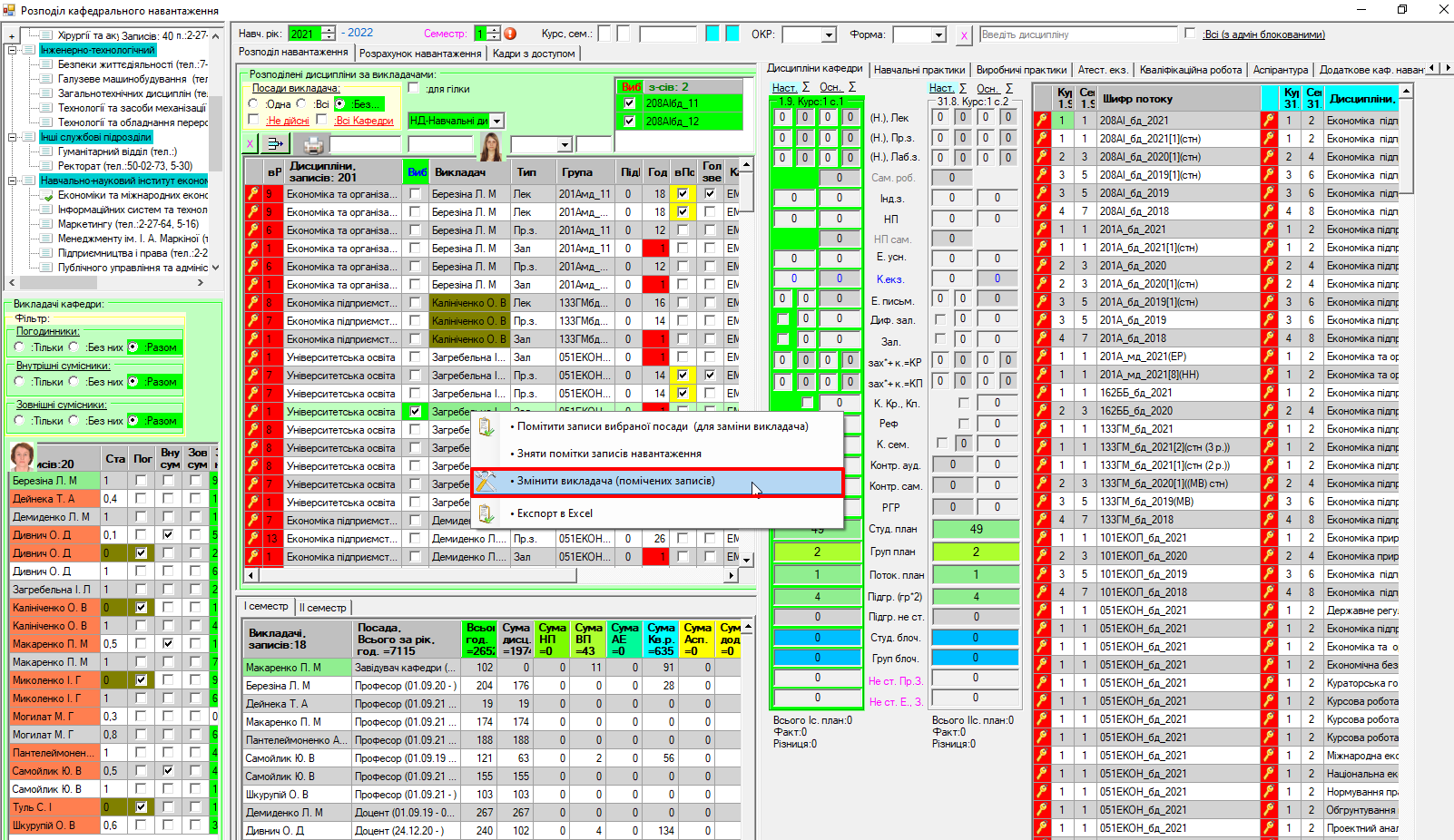
За потреби можна виділити всі записи обраного викладача і виду трудової діяльності. Для цього необхідно обрати потрібне прізвище і посаду, потім натиснути правою кнопкою мишки у будь якому місці таблиці каф навантаження. Після цього з’являється контекстне меню, у ньому слід обрати Помітити записи обраної посади (рис. 67). Потрібні рядки будуть виділені, після цього можна обрати іншого викладача і провести заміну (рис. 66).
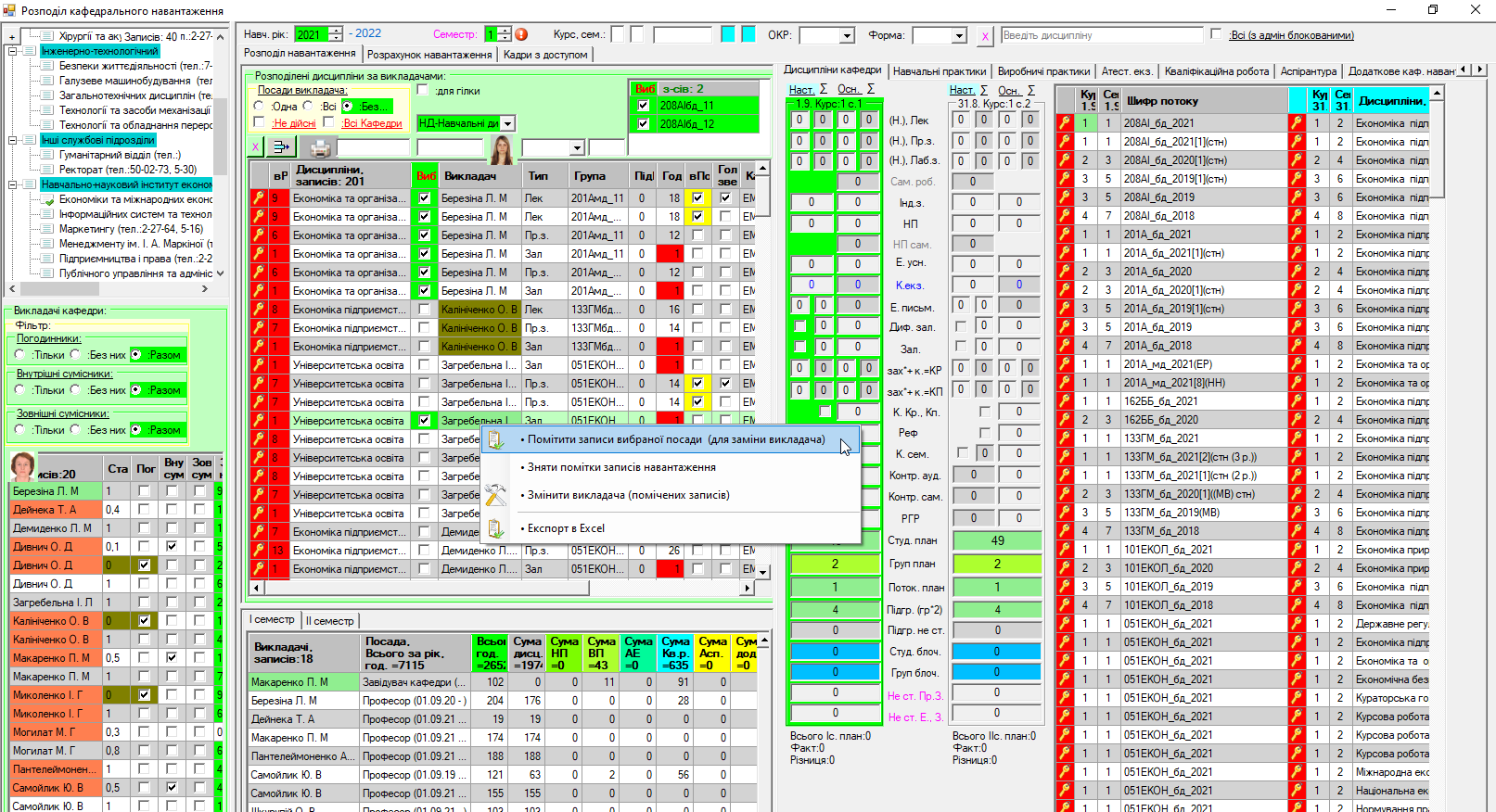
¶ Підсумкові дані таблиці поділеного каф навантаження
Для того щоб побачити кількість годин, поділених на викладача, необхідно:
- Обрати викладача і посаду.
- Встановити галочку у фільтрі Посади викладача Одна.
Подивитися загальний обсяг годин у зведених даних (рис. 68)
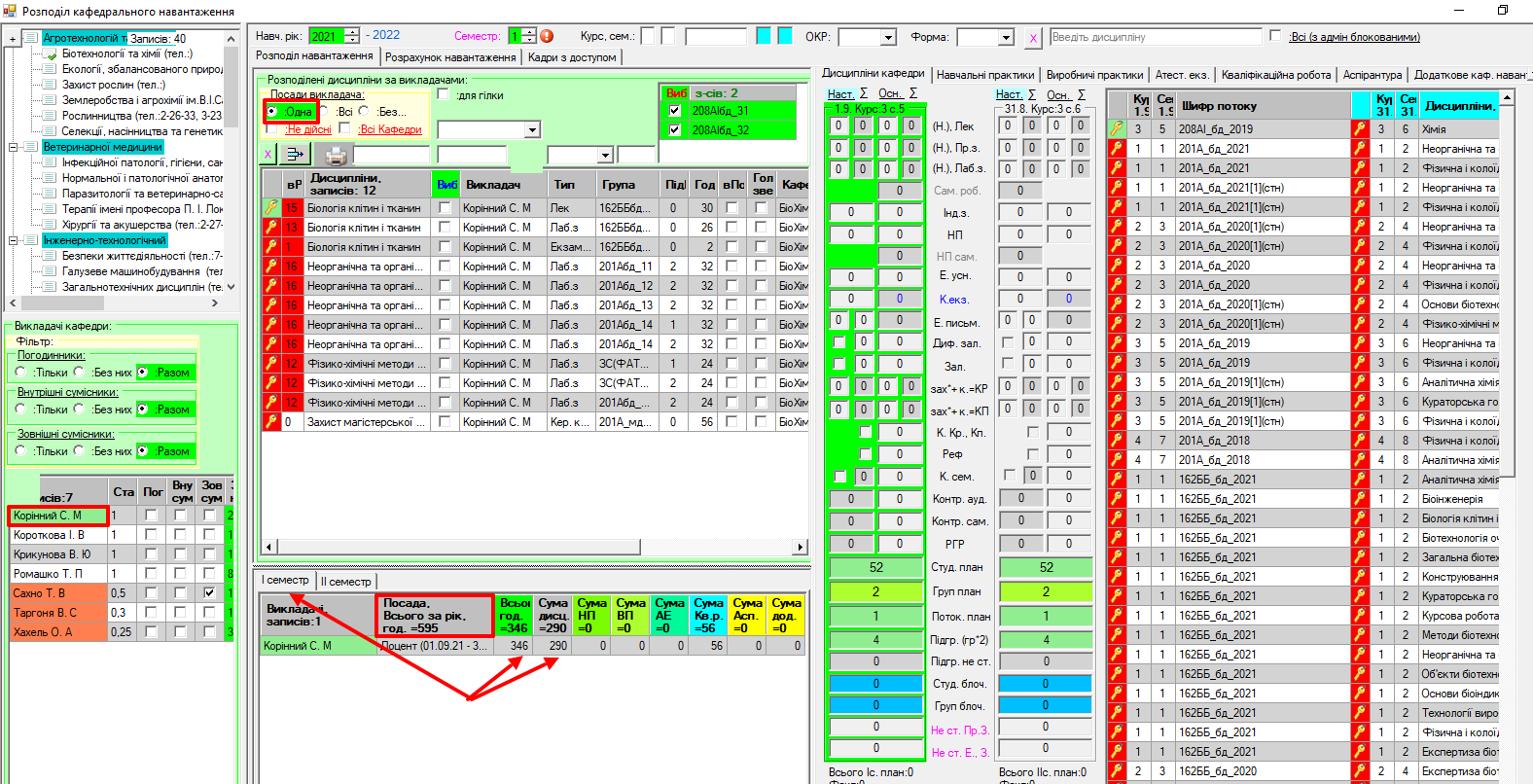
Для того щоб побачити кількість годин, поділених на всіх викладачів кафедри на навчальний рік:
- Встановити галочку у фільтрі Посади викладача Без.
- Подивитися загальний обсяг годин у зведених даних (рис. 69)

¶ 10. Папка Звіти
У папці Звіти можна отримати документи закріплені файли або сформувати власні, з внесених даних.
Натиснувши лівою клавішею мишки на папці Звіти виводиться перелік документів (рис. 70):
- Планове навчальне навантаження кафедри (детальне) –даний файл не прикріплюється в базу з технічних причин (оскільки це займає багато часу)
- Зведене планове навантаження кафедри - даний файл не прикріплюється в базу з технічних причин (оскільки це займає багато часу)

- План навчальної роботи викладача. Документ формується із внесених даних у таблицю поділеного кафнавантаження. Для того щоб отримати документ необхідно обрати і виділити викладача з обраним видом трудової діяльності, потім встановити галочку у фільтрі Посади викладача Одна, а вже потім відкрити Звіти, навести курсор на План навчальної роботи викладача і натиснути лівою клавішею мишки (рис. 71).

- План навчального навантаження викладачів кафедри. Документ формується із внесених даних у таблицю поділеного каф навантаження. Кожна колонка – це сума переліку типів каф навантаження (додаток 1), що внесені у таблицю поділеного каф навантаження. Для того щоб отримати документ, необхідно відкрити Звіти, навести курсор на План навчального навантаження викладачів кафедри і натиснути лівою клавішею мишки (рис.72).

- Загальне та аудиторне навчальне навантаження викладачів кафедри. Документ формується із внесених даних у таблицю поділеного каф навантаження. Для того щоб отримати документ необхідно відкрити Звіти, навести курсор на Загальне та аудиторне навчальне навантаження викладачів кафедри і натиснути лівою клавішею мишки (рис. 73).
